- يسمح Windows 10 للمستخدمين بتثبيت حزم لغات متعددة ، بما في ذلك اليابانية وتعيينها كطريقة إدخال افتراضية.
- إذا كان محرر أسلوب الإدخال الياباني لا يعمل ، فإليك بعض الحلول لإصلاحه.
- تعرف على المزيد حول النصائح والحيل والأدلة الإرشادية لنظام Windows 10 من خلال استكشاف قسم Windows 10.
- لمزيد من أدلة استكشاف الأخطاء وإصلاحها ، استكشف قسم إصلاح الأجهزة الطرفية.

سيعمل هذا البرنامج على إصلاح أخطاء الكمبيوتر الشائعة ، ويحميك من فقدان الملفات ، والبرامج الضارة ، وفشل الأجهزة ، وتحسين جهاز الكمبيوتر الخاص بك لتحقيق أقصى أداء. إصلاح مشكلات الكمبيوتر وإزالة الفيروسات الآن في 3 خطوات سهلة:
- قم بتنزيل Restoro PC Repair Tool الذي يأتي مع التقنيات الحاصلة على براءة اختراع (براءة الاختراع متاحة هنا).
- انقر ابدأ المسح للعثور على مشكلات Windows التي قد تتسبب في حدوث مشكلات بجهاز الكمبيوتر.
- انقر إصلاح الكل لإصلاح المشكلات التي تؤثر على أمان الكمبيوتر وأدائه
- تم تنزيل Restoro بواسطة 0 القراء هذا الشهر.
يدعم Windows 10 افتراضيًا اللغة الإنجليزية كلغة إدخال. ومع ذلك ، يمكن للمستخدمين
تنزيل حزم اللغات الأخرى وتثبيتها من اختيارهم مثل محرر أسلوب الإدخال للوحة المفاتيح اليابانية.حتى إذا كان هذا هو الحال ، فقد أبلغ العديد من المستخدمين أن محرر أسلوب الإدخال للوحة المفاتيح اليابانية لا يعمل على نظام التشغيل Windows 10.
يمكن أن تحدث هذه المشكلة إذا لم يكن أسلوب الإدخال الافتراضي محددًا لـ Microsoft IME الياباني. في بعض الحالات ، يمكن أن تحدث المشكلة بسبب خلل في إعداد لوحة مفاتيح Windows أو حزمة اللغة نفسها.
إذا كنت منزعجًا أيضًا من هذه المشكلة ، فإليك بعض الطرق لإصلاح لوحة المفاتيح اليابانية IME التي لا تعمل على مشكلة Windows 10.
كيف يمكنني إصلاح محرر أسلوب الإدخال (IME) الياباني على نظام التشغيل Windows 10؟
1. قم بتعيين محرر أسلوب الإدخال الياباني كطريقة إدخال افتراضية
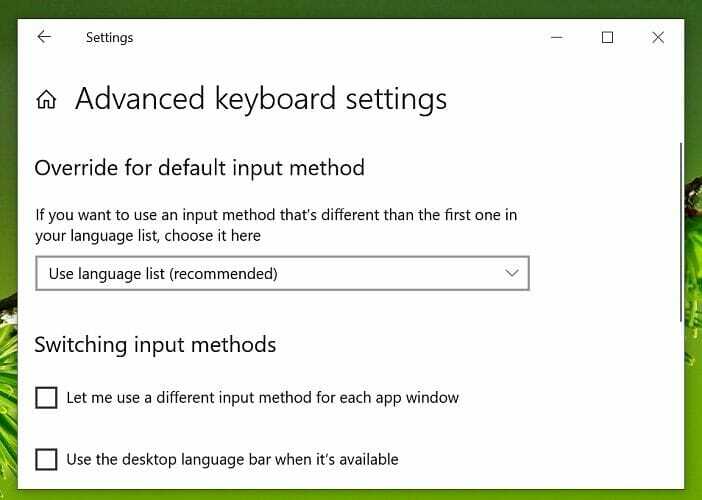
- انقر فوق بداية واختر إعدادات.
- انقر فوق الوقت واللغة والخيارات.
- افتح ال لغة علامة التبويب من الجزء الأيمن.
- قم بالتمرير لأسفل وانقر فوق اختر طريقة الإدخال لاستخدامها دائمًا كإعداد افتراضي.
- ضمن تجاوز أسلوب الإدخال الافتراضي ، انقر على القائمة المنسدلة وحدد محرر أسلوب الإدخال الياباني.
- انقر يحفظ لتطبيق التغييرات.
أعد تشغيل الكمبيوتر وتحقق مما إذا كان يمكنك استخدام محرر أسلوب الإدخال الياباني كأسلوب الإدخال الافتراضي. تأكد من تثبيت حزمة اللغة اليابانية IME قبل محاولة تعيينها كأسلوب إدخال افتراضي في الإعدادات.
قم بتثبيت حزمة اللغة الفرنسية
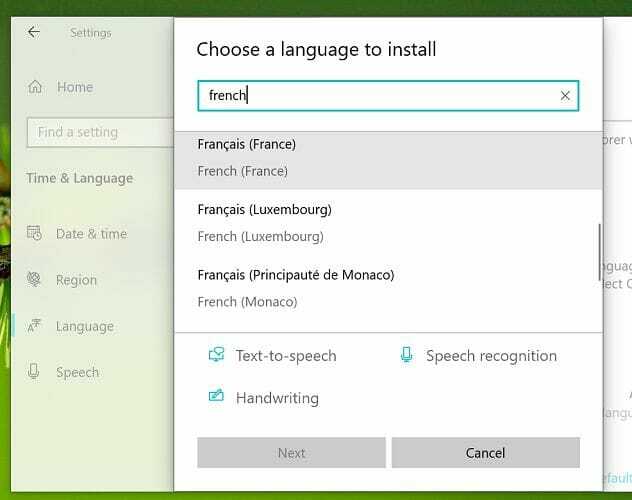
إذا استمرت المشكلة ، فحاول تثبيت حزمة اللغة الفرنسية. هذا الحل مفيد إذا كنت غير قادر على كتابة بعض الأحرف اليابانية عند الكتابة. هيريس كيفية القيام بذلك.
- انقر فوق بداية واختر إعدادات.
- اذهب إلى الوقت واللغة.
- افتح ال لغة التبويب.
- انقر فوق أضف لغة مفضلة.
- ابحث عن حزمة اللغة الفرنسية وقم بتثبيتها على جهاز الكمبيوتر الخاص بك.
- بمجرد التثبيت ، حاول الكتابة باللغة اليابانية لمعرفة ما إذا كان قد تم حل المشكلة.
2. قم بتشغيل مستكشف أخطاء لوحة المفاتيح ومصلحها
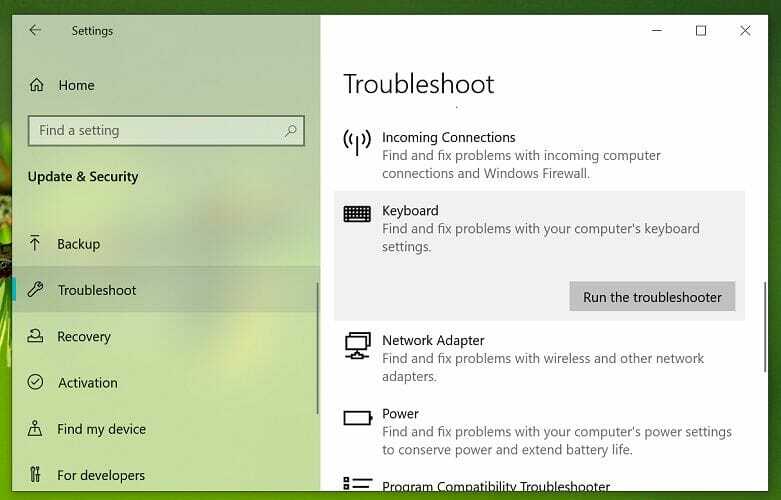
- انقر على بداية زر وحدد إعدادات.
- انقر فوق التحديث والأمان.
- افتح ال استكشاف الاخطاء علامة التبويب من الجزء الأيمن.
- قم بالتمرير لأسفل وحدد لوحة المفاتيح.
- اضغط على قم بتشغيل مستكشف الأخطاء ومصلحها زر.
- سيقوم Windows بفحص النظام بحثًا عن لوحة المفاتيح والمشكلات المتعلقة بالإدخال ويوصي بالإصلاحات.
- اتبع التعليمات التي تظهر على الشاشة لتطبيق الإصلاحات.
- بمجرد الانتهاء من ذلك ، أغلق مستكشف الأخطاء ومصلحها.
للتحقق من حل المشكلة ، حاول الكتابة باليابانية. إذا استمرت المشكلة ، فأعد تشغيل الكمبيوتر مرة واحدة ثم حاول مرة أخرى.
3. أعد تثبيت حزمة اللغة اليابانية
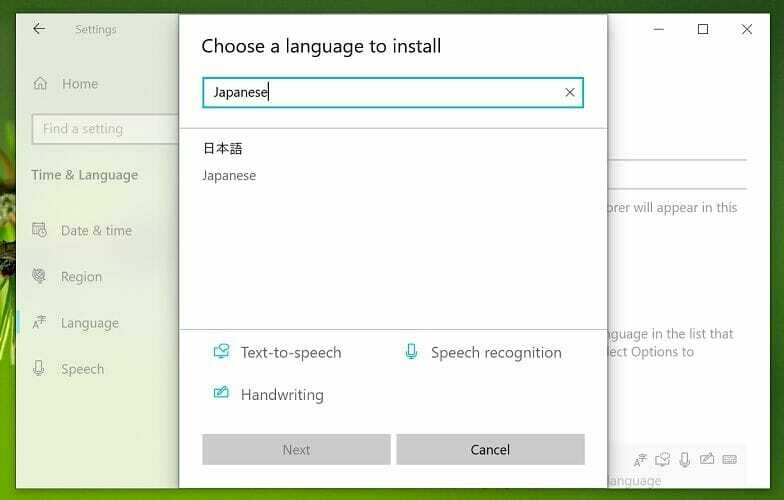
- اضغط على مفتاح Windows + I لفتح الإعدادات.
- اذهب إلى الوقت واللغة.
- اضغط على لغة علامة التبويب من الجزء الأيمن.
- قم بالتمرير لأسفل وحدد اليابانية ثم انقر فوق إزالة.
- قم بتأكيد الإجراء لإزالة اللغة من خلال النقر فوق نعم / إلغاء التثبيت.
- بمجرد الإزالة ، ارجع إلى لغةالتبويب.
- انقر فوق أضف لغة مفضلة.
- ابحث عن اليابانية ثم تابع تثبيت حزمة اللغة.
- بمجرد التثبيت ، أعد تشغيل جهاز الكمبيوتر الخاص بك.
يبدو أن إعادة تثبيت حزمة اللغة اليابانية قد أصلحت المشكلة للعديد من المستخدمين.
تأكد من إزالة حزمة اللغة الموجودة قبل إعادة تثبيت محرر أسلوب الإدخال الياباني.
يمكن أن تحدث مشكلة IME الخاصة بلوحة المفاتيح اليابانية التي لا تعمل على نظام التشغيل Windows 10 في حالة تلف حزمة اللغة أو بسبب تكوين أسلوب الإدخال غير الصحيح.
اتبع جميع الخطوات الواردة في هذه المقالة لإصلاح المشكلة على نظام Windows 10 الخاص بك.
 هل ما زلت تواجه مشكلات؟قم بإصلاحها باستخدام هذه الأداة:
هل ما زلت تواجه مشكلات؟قم بإصلاحها باستخدام هذه الأداة:
- قم بتنزيل أداة إصلاح الكمبيوتر تصنيف عظيم على TrustPilot.com (يبدأ التنزيل في هذه الصفحة).
- انقر ابدأ المسح للعثور على مشكلات Windows التي قد تتسبب في حدوث مشكلات بجهاز الكمبيوتر.
- انقر إصلاح الكل لإصلاح مشكلات التقنيات الحاصلة على براءة اختراع (خصم حصري لقرائنا).
تم تنزيل Restoro بواسطة 0 القراء هذا الشهر.


